La superposition Discord ne fonctionne pas ? 10 façons d'y remédier !
Comme indiqué dans nos articles précédents, la fonction de superposition dans le jeu de Discord est comme un rêve devenu réalité pour la communauté des joueurs. Son système de chat impressionnant permet aux utilisateurs de communiquer facilement avec leurs amis ou d'autres joueurs à l'aide de chats textuels et d'appels vocaux tout en jouant à des jeux en ligne. Tout cela a été rendu possible grâce à la fonctionnalité de superposition dans le jeu de Discord. Mais, récemment, plusieurs utilisateurs se sont plaints de problèmes avec la fonction de superposition. Pour certains, la superposition n'apparaissait pas lors d'un jeu ; pour d'autres, la superposition ne fonctionnait pas pour des jeux spécifiques. La bonne nouvelle est que vous pouvez utiliser notre guide pour résoudre le problème de superposition Discord qui ne fonctionne pas. ( fix the Discord overlay not working issue.)Continuez à lire pour en savoir plus.
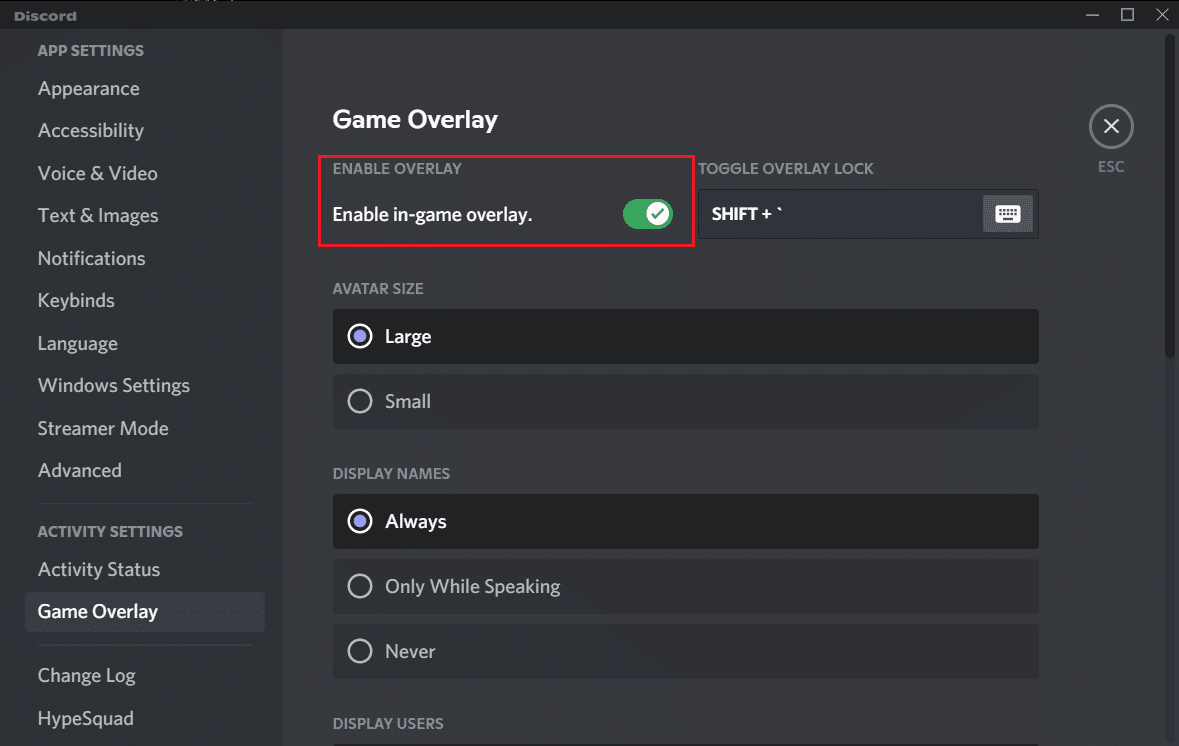
Comment réparer la superposition Discord ne fonctionne pas(How to Fix Discord Overlay Not Working)
Raisons pour lesquelles Discord Overlay ne fonctionne pas(Reasons for Discord Overlay not working)
Il existe plusieurs raisons pour lesquelles la fonction de superposition de Discord peut ne pas fonctionner correctement sur votre système. Les plus courants sont :
- La superposition dans le jeu est désactivée :( In-game Overlay is Disabled: ) la raison principale est que ladite fonctionnalité n'est pas activée sur Discord . Il est également possible que la superposition dans le jeu de Discord ne soit activée que pour quelques jeux spécifiques. Par conséquent(Hence) , vous devez ajouter le jeu manuellement à la liste de superposition pour résoudre le problème.
- Mise à l' échelle de l'affichage :( Display Scaling: ) si vous utilisez la mise à l'échelle de l'affichage sur votre ordinateur pour obtenir une meilleure visibilité avec une clarté accrue, cela peut masquer la fonction de superposition et vous ne pourrez pas la voir.
- Accélération matérielle :( Hardware acceleration: ) si vous activez la fonction d'accélération matérielle sur votre système pour obtenir des performances efficaces, vous risquez de rencontrer des problèmes avec la fonction de superposition sur Discord .
- Position de superposition : ( Overlay position:) Discord vous offre la possibilité de modifier la position ou l'emplacement de la superposition sur votre écran. Par conséquent, si vous déplacez accidentellement la superposition vers le bord de l'écran et redimensionnez votre écran d'affichage par la suite, la fonction de superposition peut disparaître de l'écran. La désactivation de la mise à l'échelle de l'affichage et la modification de la position de superposition peuvent vous aider à résoudre le problème de superposition Discord qui ne fonctionne pas.(Discord)
- Logiciel antivirus : le logiciel ( Antivirus software: )antivirus installé sur votre PC peut causer des interférences avec l' application Discord , entraînant un problème de superposition Discord qui ne fonctionne pas.(Discord)
10 façons de réparer la superposition de discorde ne fonctionne pas
(10 Ways to Fix Discord Overlay Not Working
)
Voyons maintenant en détail comment résoudre le problème de superposition Discord qui ne fonctionne pas. (Discord)Implémentez(Implement) ces méthodes une par une jusqu'à ce que vous trouviez la solution appropriée pour votre système.
Méthode 1 : Activer la superposition en jeu de Discord
(Method 1: Enable Discord’s In-game Overlay
)
Si vous souhaitez utiliser la fonction de superposition dans le jeu de Discord , vous devez d'abord l'activer. Étant donné que la fonction de superposition n'est pas activée par défaut, lisez ci-dessous pour savoir comment activer la superposition sur Discord .
1. Ouvrez Discord via l'application de bureau ou sa version Web. Connectez-vous(Log in ) à votre compte.
2. Accédez aux paramètres de l'utilisateur(User settings) en cliquant sur l' icône(gear icon) d'engrenage dans le coin inférieur gauche de l'écran.

3. Faites défiler jusqu'à Paramètres d'activité(Activity Settings) et cliquez sur l' onglet Superposition(Game overlay) de jeu dans le panneau de gauche.
4. Ici, activez la bascule pour l'option marquée Activer la superposition dans le jeu.(Enable in-game overlay.)

5. Passez à l' onglet Activité de jeu .(Game activity)
6. Localisez le jeu auquel vous souhaitez jouer avec la fonction de superposition. Assurez-vous que la fonction de superposition est activée pour ce jeu.

7. Si vous ne voyez pas ce jeu dans la liste, cliquez sur l' option Ajouter pour l'ajouter à la liste .(Add it )
8. De plus, si la superposition est déjà activée pour le jeu, désactivez(Disable) -la, puis réactivez(Enable) -la.
9. Enfin, enregistrez(Save) les paramètres.
Lancez ledit jeu pour confirmer que la superposition apparaît.
Lisez aussi: (Also Read:) Comment configurer Group DM dans Discord(How to set up Group DM in Discord)
Méthode 2 : Redémarrez votre ordinateur(Method 2: Restart your Computer)
Le redémarrage de votre système peut éliminer les problèmes temporaires qui font disparaître la superposition de votre écran. Par conséquent, redémarrer votre ordinateur et relancer Discord peut vous aider à résoudre le problème de superposition Discord qui ne fonctionne pas. (Discord)Essayez-le. Si cela ne fonctionne pas, implémentez la solution suivante.

Méthode 3 : Exécuter Discord en tant qu'administrateur (Method 3: Run Discord as Administrator )
L'exécution de Discord avec des droits d'administration vous aidera à contourner les restrictions, le cas échéant, et peut éventuellement résoudre le problème de la superposition Discord lorsque vous jouez à des jeux.
Voici comment exécuter Discord en tant qu'administrateur :
1. Localisez le raccourci Discord(Discord shortcut) sur votre bureau et faites un clic droit dessus.
2. Sélectionnez Exécuter en tant qu'administrateur(Run as administrator) , comme indiqué.

3. Cliquez sur Oui(Yes) lorsque vous obtenez une invite de confirmation sur votre écran.
4. Enfin, relancez (relaunch) Discord et ouvrez votre jeu pour vérifier si vous avez pu résoudre le problème de superposition Discord qui ne fonctionne pas.
Si cela résout ce problème, vous devrez répéter les étapes ci-dessus à chaque fois que vous lancerez Discord . Par conséquent, pour exécuter Discord de manière permanente avec des droits d'administration,(permanently run Discord with administrative rights,) suivez ces étapes :
1. Faites un clic droit sur le raccourci (shortcut)Discord .
2. Cette fois, sélectionnez Propriétés(Properties) dans le menu donné.
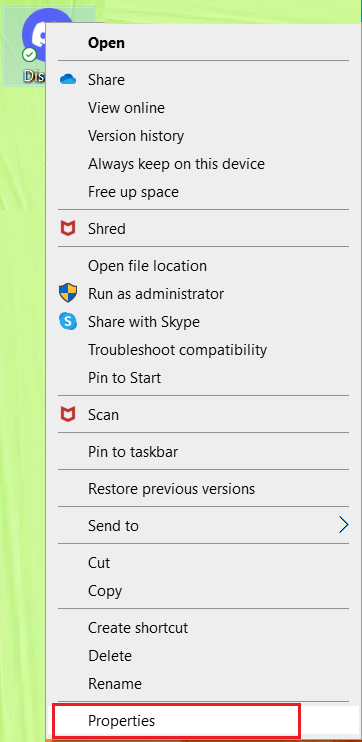
3. Une nouvelle fenêtre apparaîtra sur votre écran. Cliquez(Click) sur l' onglet Compatibilité en haut.(Compatibility)
4. Maintenant, cochez la case intitulée Exécuter ce programme en tant qu'administrateur(Run this program as an administrator ) pour activer cette option.
5. Cliquez sur OK pour enregistrer les nouvelles modifications, comme illustré ci-dessous.

Ici(Hereon) , Discord fonctionnera automatiquement avec des droits d'administrateur et une superposition fonctionnelle.
Si les correctifs simples n'ont pas aidé, lisez ci-dessous comment modifier divers paramètres pour résoudre le problème de superposition Discord qui n'affiche pas.(Discord)
Méthode 4 : redimensionner l'écran d'affichage (Method 4: Rescale the Display Screen )
Si vous utilisez la fonction de mise à l'échelle pour agrandir les choses et améliorer la visibilité des applications, cela peut être la raison pour laquelle vous ne pouvez pas voir la superposition. De nombreux utilisateurs ont confirmé qu'après avoir redimensionné l'écran d'affichage à 100%, ils ont pu résoudre le problème de superposition Discord qui n'affiche pas.(Discord)
Voici comment vous pouvez redimensionner l'écran d'affichage :
1. Dans la zone de recherche Windows(Windows search) , saisissez Paramètres(Settings) . Lancez-le à partir des résultats de la recherche.
2. Cliquez sur Système(System) , comme indiqué.

3. Il s'ouvre sur l' onglet Affichage(Display) par défaut. Si ce n'est pas le cas, sélectionnez-le dans le volet de gauche.
4. Maintenant, cliquez sur le menu déroulant sous Échelle et mise en page.(Scale and layout.)
5. Cliquez sur 100% (Recommended) , comme illustré.
Remarque :(Note:) Le paramètre recommandé peut varier en fonction du modèle d'appareil et de la taille de l'écran d'affichage.

Lisez également : (Also Read:) Comment utiliser la superposition dans le jeu de Discord et la personnaliser.(How to use Discord’s in-game overlay and customize it.)
Méthode 5 : Modifier la position de superposition dans le jeu de Discord (Method 5: Change Discord’s in-game Overlay Position )
Il est possible que vous ayez supprimé par erreur la superposition de votre écran et pourtant, la fonction de superposition fonctionne parfaitement bien. Dans de telles situations, la modification de la position de la superposition vous aidera à résoudre les problèmes de superposition qui ne fonctionnent pas comme suit :
1. Ouvrez l' application Discord sur votre système.
2. Appuyez et maintenez les Ctrl+ Shift + I keys de votre clavier pour lancer la console javascript(javascript console) . Il apparaîtra sur le côté droit de l'écran.
3. Cliquez sur l' option Applications dans le menu supérieur. Reportez-vous à la photo donnée.
4. Dans le panneau de gauche, double-cliquez sur la flèche(arrow) à côté de Stockage local(Local storage ) pour le développer.

5. Cliquez sur l'entrée https:\\discordapp.com dans le menu.
6. Sous la colonne intitulée Clé,(Key, ) faites défiler vers le bas et localisez OverlayStore ou OverlayStore V2. Faites un clic droit dessus et sélectionnez Supprimer(Delete) , comme indiqué ci-dessous.

Relancez Discord et lancez le jeu auquel vous souhaitez jouer. Vous pourrez voir la superposition sur votre écran car elle n'est plus masquée.
Méthode 6 : désactiver l'accélération matérielle (Method 6: Turn off Hardware Acceleration )
Lorsque vous activez l'accélération matérielle sur Discord , il utilise le GPU de votre système pour exécuter les jeux plus efficacement. Cependant, cela peut également causer des problèmes lors de l'exécution de la fonction de superposition dans le jeu. Afin de résoudre le problème de superposition qui ne fonctionne pas, vous pouvez essayer de désactiver l'accélération matérielle, comme indiqué ci-dessous :
1. Lancez Discord sur votre système. Accédez aux paramètres de l'utilisateur(User settings) comme indiqué dans la méthode 1.(Method 1.)
2. Dans le panneau de gauche, passez à l' onglet Avancé sous (Advanced)Paramètres de l'application(App Settings) .
3. Désactivez la bascule à côté de Accélération matérielle(Hardware acceleration) , comme indiqué en surbrillance.

4. Cliquez sur OK(Okay) pour confirmer cette modification dans l'invite contextuelle.

Vous devriez pouvoir utiliser la fonction de superposition après avoir désactivé l'accélération matérielle.
Méthode 7 : Résoudre les conflits avec un logiciel antivirus tiers(Method 7: Resolve Conflicts with Third-party Antivirus software)
Il est possible que les programmes antivirus tiers de votre système causent des problèmes avec la superposition pendant le jeu. Cela se produit généralement parce que le logiciel antivirus ou le pare-feu Windows peut signaler la superposition Discord comme suspecte et ne l'autorisera pas à s'exécuter. De plus, cela pourrait entraîner un dysfonctionnement des applications ou de certaines de leurs fonctionnalités.
- Ainsi, vous devez vérifier s'il existe une entrée liée à Discord dans la liste de blocage(Block list) du programme antivirus installé sur votre système. S'il existe de telles entrées, vous devez les déplacer vers la liste verte(Allow list) .
- Alternativement, vous pouvez désactiver temporairement le programme antivirus ou le pare-feu Windows sur votre système, juste pour vérifier s'il résout le problème ou non.
Remarque :(Note:) si le programme antivirus tiers interfère avec la fonctionnalité de superposition Discord , désinstallez-le et installez un logiciel antivirus de confiance tel qu'Avast, (Avast,) McAfee , etc.
Suivez ces étapes pour désactiver le pare- feu Windows(Windows Firewall) sur votre PC Windows 10 :
1. Cliquez sur la zone de recherche Windows(Windows search ) pour rechercher Pare-feu. Ouvrez le pare- feu Windows Defender(Windows Defender Firewall) à partir des résultats de la recherche, comme illustré ci-dessous.

2. Une nouvelle fenêtre apparaîtra sur votre écran. Ici, cliquez sur l' option Activer ou désactiver le pare-feu Windows Defender(Turn Windows Defender Firewall on or off ) dans le panneau de gauche. Reportez(Refer) -vous à la photo ci-dessous pour plus de clarté.

3. Cliquez sur l'option intitulée Désactiver le pare-feu Windows (non recommandé)(Turn off Windows firewall (Not recommended) ) pour les réseaux privés(Private networks) et les réseaux invités ou publics.(Guest or public networks.)
4. Enfin, cliquez sur OK pour enregistrer les nouvelles modifications.

Lisez aussi: (Also Read:) Fix Discord Screen Share Audio ne fonctionne pas(Fix Discord Screen Share Audio Not Working)
Méthode 8 : Utiliser un logiciel VPN(Method 8: Use a VPN software)
Vous pouvez utiliser un VPN ( (VPN)réseau privé(Private Network) virtuel ) pour masquer votre emplacement et pour accéder et jouer à des jeux en ligne. De cette façon, vous utiliserez un serveur différent pour accéder à Discord . Soyez prudent car l'utilisation d'un proxy pour Discord rend votre système plus vulnérable aux attaques de virus et au piratage.
Voici comment désactiver le proxy :
1. Lancez le Panneau(Control Panel) de configuration en le recherchant dans la barre de recherche Windows .(Windows search)

2. Sélectionnez Réseau et Internet,(Network and Internet,) comme indiqué ci-dessous.


4. La fenêtre Propriétés Internet(Internet Properties) apparaît. Passez à l' onglet Connexions(Connections) en haut et cliquez sur Paramètres LAN(LAN settings) , comme illustré.

5. Ensuite, décochez la case à côté de Utiliser un serveur proxy pour votre LAN(Use a proxy server for your LAN) pour le désactiver.
Remarque :(Note:) Ces paramètres ne s'appliquent pas aux connexions d'accès à distance ou VPN .
6. Enfin, cliquez sur OK pour enregistrer les modifications.

Méthode 9 : Fermez les applications en cours d'exécution en arrière-plan (Method 9: Close Background Running Applications )
Souvent, les applications exécutées en arrière-plan peuvent interférer avec Discord et empêcher la superposition dans le jeu de fonctionner correctement. Par conséquent, pour résoudre ce problème, nous fermerons toutes les applications en arrière-plan indésirables dans cette méthode.
1. Accédez à la barre de recherche Windows et tapez (Windows search)Gestionnaire(Task Manager) des tâches . Lancez-le à partir des résultats de la recherche, comme indiqué.

2. Toutes les applications en cours d'exécution sur votre système seront répertoriées sous l' onglet Processus .(Processes)
3. Sélectionnez une application(app) et cliquez sur le bouton Fin de tâche(End task) affiché en bas de l'écran, comme indiqué ci-dessous.

4. Répétez l'étape 3(step 3 ) pour toutes les tâches non requises.
Remarque : (Note:) Assurez(Make) - vous de ne désactiver aucun processus lié à Windows ou à Microsoft.(Windows)
Lancez Discord pour confirmer que le problème de non-fonctionnement de la superposition Discord est résolu.(Discord)
Méthode 10 : Mettre à jour ou réinstaller Discord (Method 10: Update or Re-install Discord )
Si vous utilisez une version obsolète de l' application de bureau Discord , vous devez la mettre à jour. Cela éliminera non seulement les bogues, mais permettra également à la superposition de fonctionner correctement. Heureusement, l'application est conçue pour se mettre à jour automatiquement au fur et à mesure que vous vous connectez à Internet.
Si l'application est mise à jour régulièrement mais que le problème de superposition dans le jeu de Discord persiste, réinstallez Discord sur votre PC. La réinstallation de l'application peut vous aider à réparer les fichiers d'application corrompus ou manquants et éventuellement à résoudre le problème de non-affichage de la superposition Discord .
Voici comment désinstaller puis installer Discord sur votre PC Windows 10 :
1. Lancez le Panneau de configuration(Control Panel) à l'aide de la recherche Windows.
2. Cliquez sur Programmes et fonctionnalités(Programs & Features) pour ouvrir Désinstaller ou modifier une( Uninstall or change a program) fenêtre de programme.

3. Ici, vous pourrez voir toutes les applications installées sur votre système par ordre alphabétique. Trouvez Discord dans la liste.
4. Faites un clic droit sur Discord et sélectionnez Désinstaller(Uninstall) , comme illustré ci-dessous.

5. Quittez(Exit) le Panneau de configuration. Ensuite, accédez à l' explorateur de fichiers(File Explorer) en appuyant simultanément sur les touches (keys)Windows + E
6. Naviguez jusqu'à C: > Program files > Discord .
7. Sélectionnez tous les fichiers Discord et supprimez(Delete) - les pour supprimer les fichiers restants.
8. Redémarrez votre ordinateur pour mettre en œuvre la désinstallation.
9. Réinstallez(Reinstall) l' application Discord sur votre système Windows à partir de son site Web officiel.(official website.)
Vous devriez pouvoir utiliser toutes les fonctionnalités et l'application devrait fonctionner sans problème.
Recommandé:(Recommended:)
- Comment passer en direct sur Discord(How to Go Live on Discord)
- Comment désactiver la superposition Discord(How to Disable Discord Overlay)
- Comment désinstaller Discord sur Windows 10(How to Uninstall Discord on Windows 10)
- Comment obtenir le TikTok chinois sur iOS et Android(How to get Chinese TikTok on iOS and Android)
Nous espérons que notre guide vous a été utile et que vous avez pu résoudre le problème de superposition Discord qui ne fonctionne pas. ( fix Discord overlay not working issue.)Faites-nous savoir quelle méthode a le mieux fonctionné pour vous. Si vous avez des questions ou des suggestions concernant cet article, n'hésitez pas à nous le faire savoir dans la section des commentaires ci-dessous.
Related posts
Discord Mic pas Working? 10 Ways pour le réparer!
Comment désactiver la superposition Discord
Discord Overlay pas Working? 9 Ways pour réparer
Fix Windows 10 Apps Non Working (15 Ways)
7 Ways à Fix Discord RTC Connecting No Route Error
5 Ways Ouvrir Elevated Command Prompt dans Windows 10
5 Ways à Fix SD Card ne pas s'afficher ou travailler
7 Ways Ouvrir Elevated Windows PowerShell dans Windows 10
Copy Paste ne fonctionne pas sur Windows 10? 8 Ways pour le réparer!
3 Ways pour tuer A Process dans Windows 10
7 Pour Ways Fix Laptop battery branché ne se charge pas
3 Ways Pour changer Cursor Thickness dans Windows 10
8 Ways à Fix High CPU Usage par TiWorker.exe
3 Ways pour fixer le User Profile Service Échec du logon error
5 Ways Pour démarrer votre PC dans Safe Mode
Comment aller Live sur Discord (2021)
3 Ways à Increase Dedicated VRAM à Windows 10
Un Comprehensive Guide à Discord Text Formatting
Comment 08784643 (Top 5 Ways)
15 Ways pour accélérer un PC lent Windows 10
